如何添加 Spotify iPhone/iPad/Mac 上的 iMovie 音樂 [2025]
實際上,大多數用戶在嘗試連接時幾乎都會遇到Fabrizio的確切問題 Spotify 帶有 iMovie 的曲目作為背景音樂 (BGM)。 也就是說,付費消費者可以流式傳輸 Spotify 軌道。
而且這不符合 Spotify 軟件。 幸運的是,現在通過一個快速的技術,你總是可以 添加 Spotify 音樂到 iMovie。 下一節將教您如何添加歌曲 Spotify 到 iPhone/iPad/Mac 上的 iMovie。
文章內容 第 1 部分:您可以新增嗎 Spotify 音樂到 iMovie?第 2 部分:新增的最佳解決方案 Spotify 音樂到 iMovie第 3 部分。如何添加 Spotify iPhone/iPad 上的 iMovie 音樂第 4 部分。如何添加 Spotify 在 Mac 上將音樂傳輸到 iMovie第 5 部分. 有關新增的常見問題解答 Spotify 音樂到 iMovie部分6。 概要
第 1 部分:您可以新增嗎 Spotify 音樂到 iMovie?
iMovie是Macintosh設備視頻製作程序。 自2010年起,它已經可以在iOS操作系統上使用。iMovie使訂戶可以自定義剪輯和圖片,插入歌曲,描述,影響等等。 具有數百種驚人的功能,目標是製作另一部有趣的電影。
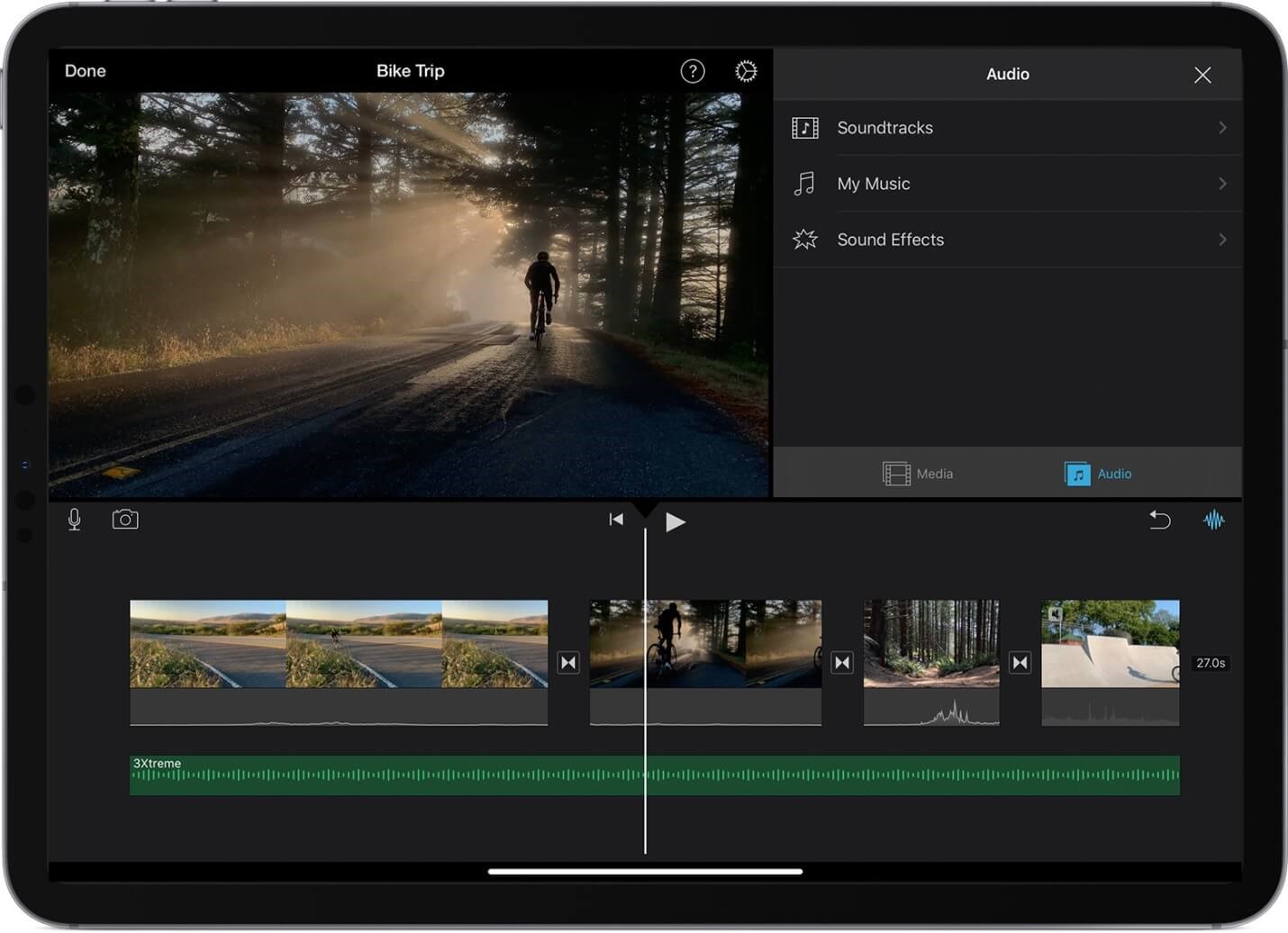
你能加 Spotify 音樂到 iMovie? 不幸的是,答案是否定的。 您無法直接將音樂新增至 iMovie Spotify。 iMovie 可讓您直接從 iTunes 新增音樂文件,此外您還可以新增儲存在您的裝置、iCloud Drive 或其他裝置上的其他音訊檔案。
但是,即使您從以下位置下載歌曲 Spotify,它們不儲存在本地,而是簡單地緩存在 Spotify 應用程式. 並且都是以OGG格式編碼,但iMovie授權的聲音檔案系統包括MP3、WAV、M4A、AIFF和AAC。
運用 Spotify 透過 iMovie 播放歌曲確實很困難,導致配置發生變化。 因此,您需要下載 Spotify 歌曲作為本地音訊檔案並將其轉換為 iMovie 支援的格式。 現在繼續閱讀並學習如何添加歌曲 Spotify 到 iMovie。
第 2 部分:新增的最佳解決方案 Spotify 音樂到 iMovie
Spotify 內容受保護 數字版權管理稱為DRM 整個 Vorbis Ogg 格式。 和 Spotify 內容轉換器,您可以卸載數字版權管理保護 Spotify 歌曲、串流平台以及文件。 這就是為什麼 TunesFun Spotify Music Converter 本來是要去這裡的。
TunesFun Spotify Music Converter 是最好的下載工具 Spotify 將歌曲轉換為 MP3、AAC、WAV 和 FLAC 本地檔案。 它不需要 Spotify 高級帳戶,下載歌曲的速度提高了 5 倍。 只需一鍵單擊,即可取得 iMovie 支援的音訊檔案。 TunesFun Spotify Music Converter 保持無損音質和完整的ID3標籤。一旦你得到 Spotify 歌曲,您可以添加 Spotify 音樂到 iMovie 沒有任何限制。
主要特點 TunesFun Spotify Music Converter
- 安裝和 改造 Spotify 作為 MP3/AAC/WAV/FLAC。
- 快速下載和上傳,可訪問5倍速率。
- 保持100%的損失 Spotify 跟踪以下傳輸。
- 轉換後保留每個ID3標籤的詳細信息。
- 即時升級和專業協助。
如何添加 Spotify 免費使用 iMovie 音樂 TunesFun Spotify Music Converter
這是添加方法 Spotify 免費使用 iMovie 音樂 TunesFun Spotify Music Converter 訪問 Spotify 曲目:
步驟1:安裝 TunesFun Spotify Music Converter 到您的手機上。
步驟2:通過點擊平台,進行設置並將其運行到您的設備上。
第 3 步:啟動應用程序後,通過您的應用程序插入一些您真正想要的鏈接信息 Spotify.
步驟4:在轉換包中添加鏈接代碼。

步驟5:選擇最佳和合適的文檔大小。

步驟6:通常,在屏幕右側單擊轉換按鈕。
第 7 步:查看以完成目錄並保存所有文件夾。 您還可以使用 Spotify 編譯而不是使用 Spotify 插件。

現在全部都轉換了 Spotify 曲目是本地且不受保護的,您可以從以下位置匯入音樂 Spotify 免費到 iMovie。
第 3 部分。如何添加 Spotify iPhone/iPad 上的 iMovie 音樂
目前,無論什麼原因,您仍然可以添加 Spotify 音樂到 iMovie。 如果您剛開始使用 iMovie,則應該按照逐步說明進行操作。 如果您使用的是 iOS 設備,則在從以下位置匯入音樂之前: Spotify 到 iPhone 或 iPad 上的 iMovie,您需要使用 iTunes 或 iCloud 將轉換後的檔案移到 Spotify 音樂到 iOS 裝置。
如何添加 Spotify 將音樂傳輸至 iPhone/iPad 上的 iMovie? 請按照以下步驟將音樂新增至 iMovie Spotify:
第 1 步:請使用 iTunes 並移動 Spotify iPhone/iPad 上的歌曲。
步驟2:將iMovie程序啟動到您的iPhone計算機上,按該“附加媒體”標籤。
第 3 步:您最終可以選擇 Spotify 您想要附加到 iMovie 示例的歌曲。
第 4 步:您可以申請 Spotify 通過單擊旁邊的“加號”圖標,從您的 iPhone 下載 iMovie 的歌曲 Spotify 專輯。 這確實是在整個計劃序列中更改歌曲的時刻。
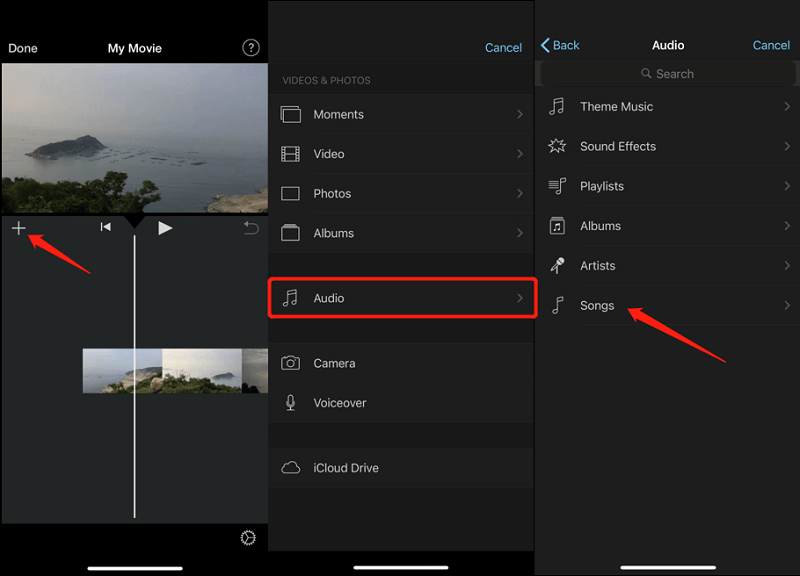
第 4 部分。如何添加 Spotify 在 Mac 上將音樂傳輸到 iMovie
的幫助下 TunesFun Spotify Music Converter, 你已 有本地的 Spotify 你電腦上的歌曲 並可從中匯入音樂 Spotify 到 iMovie。 這裡有詳細的添加教程 Spotify 透過 iTunes 將音樂傳輸到 Mac 上的 iMovie:
第 1 步。 在您的 Mac 設備上激活 iMovie 並開始您的 iMovie 活動。 另請注意,您已經遷移 Spotify 事先從 iTunes 轉換文件。
步驟 2. 通過附加軌道 Spotify 對於 iMovie,請按 '音樂' 按鈕並透過主頁選擇 iTunes。 您將搜尋 Spotify 您想應用於您的企業的轉換後的目標安裝。
步驟 3. 最後,您可以單擊並移動 Spotify 錄製到上下文中的音頻。 您將放置、剪切和定制 Spotify 您在整個播放列表中單獨插入的片段的內容。
第 5 部分. 有關新增的常見問題解答 Spotify 音樂到 iMovie
Q1. 為什麼我的音樂庫沒有出現在 iMovie ?
確保 Spotify 您想要在 iTunes 中顯示的音樂實際上已下載。
Q2。 iMovie 有免費音樂嗎?
是的,iMovie 內建音軌和音效,可在 iMovie 專案中免費使用。
Q3。 如何添加音樂 Spotify 沒有 iTunes 的 iMovie?
僅當您的 Spotify 音樂已轉換為與iMovie相容的音軌,您可以拖曳和添加 Spotify 直接從 Finder 或電腦將歌曲傳輸到 iMovie。
部分6。 概要
Spotify 將曲目應用到 iMovie Project 中,並以欣賞音樂為背景,確實是一個不錯的選擇。 然後他們可以做所有事情來獲得便利 Spotify 到一個 mp3 插件。 你可以選擇任何你喜歡的東西,這取決於你的喜好和你的需要。
您也可以使用 TunesFun 作為從 Spotify. 添加確實很快 Spotify 為 iMovie 播放我們在上一節中描述的大部分內容。 您應該參考適當的訪問指南 Spotify 內容通過您的 iMovie 電腦。 玩得開心 Spotify 即使使用 iMovie。
發表評論